2019年从身份证号码提取出生日期、性别
- 格式:doc
- 大小:20.00 KB
- 文档页数:2
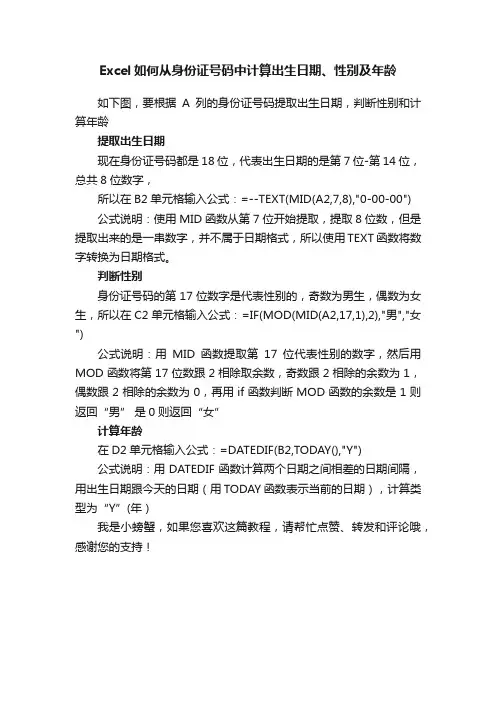
Excel如何从身份证号码中计算出生日期、性别及年龄
如下图,要根据A列的身份证号码提取出生日期,判断性别和计算年龄
提取出生日期
现在身份证号码都是18位,代表出生日期的是第7位-第14位,总共8位数字,
所以在B2单元格输入公式:=--TEXT(MID(A2,7,8),"0-00-00")
公式说明:使用MID函数从第7位开始提取,提取8位数,但是提取出来的是一串数字,并不属于日期格式,所以使用TEXT函数将数字转换为日期格式。
判断性别
身份证号码的第17位数字是代表性别的,奇数为男生,偶数为女生,所以在C2单元格输入公式:=IF(MOD(MID(A2,17,1),2),"男","女")
公式说明:用MID函数提取第17位代表性别的数字,然后用MOD函数将第17位数跟2相除取余数,奇数跟2相除的余数为1,偶数跟2相除的余数为0,再用if函数判断MOD函数的余数是1则返回“男” 是0则返回“女”
计算年龄
在D2单元格输入公式:=DATEDIF(B2,TODAY(),"Y")
公式说明:用DATEDIF函数计算两个日期之间相差的日期间隔,用出生日期跟今天的日期(用TODAY函数表示当前的日期),计算类型为“Y”(年)
我是小螃蟹,如果您喜欢这篇教程,请帮忙点赞、转发和评论哦,感谢您的支持!。

一、身份证号提取出生年月日身份证号提取出生年月非常简单=MID(E4,7,6)身份证号提取出生年月日下面方法1、先把光标放到单元格里2、粘贴以下=IF(LEN(A1)=15,"19"&MID(A1,7,2)&MID(A1,9,2)&MID(A1,11,2),MID(A1,7,4)&MID(A1,11,2)&MID(A1,13,2))3、要改A1(是指身份证号码所在的单元格)方法:假如身份证号数据在C2单元格=IF(LEN(C2)=15,MID(C2,7,2)&"-"&MID(C2,9,2)&"-"&MID(C2,11,2),MID(C2,7,4)&"-"&MID (C2,11,2)&"-"&MID(C2,13,2))。
点绿色√号结果后为19720201二、如何从身份证号码中提取出生年月日、性别及年龄?假设身份证号码在A1,在B1输入公式:(记住修改A1)出生日期:=TEXT((LEN(A1)=15)*19&MID(A1,7,6+(LEN(A1)=18)*2),"#-00-00")方法:光标指向单元格(单元格必须常规,不能文本)-----在fx上面输入=TEXT((LEN(A1)=15)*19&MID(A1,7,6+(LEN(A1)=18)*2),"#-00-00")-------------------回车出现带横线的出生年月日----即:结果为:1963-05-01单独出生年月19610205改带横线(1961-02-05)=TEXT(A1,"#-00-00")出生年月带圆点改横线(1963.12.01改1963-12-01)=SUBSTITUTE(A1,".","-")出生年月带横线改圆点(1963-12-01改1963.12.01)=SUBSTITUTE(A1,"-",".")以下方法同上方法性别:身份证号区别男女=IF(MOD(MID(A1,15,3),2),"男","女")年龄:身份证号算出年龄切记空白单元格为常规=DATEDIF(TEXT(MID(C4,7,8),"0000-00-00"),"2010-12-31","y")注意:要变2010-12-31,这个截止时间出生年月日算出年龄(格式19620508不带横线)=DATEDIF(--TEXT(A1,"#-00-00"),TODAY(),"Y") 是根据电脑日期计算的出生年月算出年龄(格式1962-05-08带横线, 1962-5-08,1962-5,1962-05也可以)=YEAR(TODAY())-YEAR(A1)-(MONTH(A1)>12) A1为出生日期所在单元格12为截止12月,可以改。
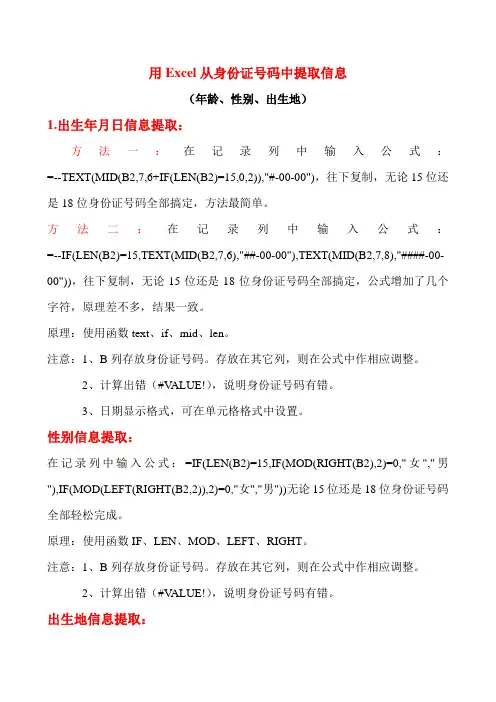
用Excel从身份证号码中提取信息(年龄、性别、出生地)1.出生年月日信息提取:方法一:在记录列中输入公式:=--TEXT(MID(B2,7,6+IF(LEN(B2)=15,0,2)),"#-00-00"),往下复制,无论15位还是18位身份证号码全部搞定,方法最简单。
方法二:在记录列中输入公式:=--IF(LEN(B2)=15,TEXT(MID(B2,7,6),"##-00-00"),TEXT(MID(B2,7,8),"####-00-00")),往下复制,无论15位还是18位身份证号码全部搞定,公式增加了几个字符,原理差不多,结果一致。
原理:使用函数text、if、mid、len。
注意:1、B列存放身份证号码。
存放在其它列,则在公式中作相应调整。
2、计算出错(#V ALUE!),说明身份证号码有错。
3、日期显示格式,可在单元格格式中设置。
性别信息提取:在记录列中输入公式:=IF(LEN(B2)=15,IF(MOD(RIGHT(B2),2)=0,"女","男"),IF(MOD(LEFT(RIGHT(B2,2)),2)=0,"女","男"))无论15位还是18位身份证号码全部轻松完成。
原理:使用函数IF、LEN、MOD、LEFT、RIGHT。
注意:1、B列存放身份证号码。
存放在其它列,则在公式中作相应调整。
2、计算出错(#V ALUE!),说明身份证号码有错。
出生地信息提取:在记录列中输入公式:=LEFT(B2,6),往下复制,然后根据代码用VLOOKUP查询发证地或者是出生地信息。
Excel文件模板:从身份证号码中提取信息使用的模板:使用Excel从身份证号码提取信息.xls点击该图标,打开该EXCEL文件,另存为××文件,即可使用。
谢谢你的使用。

从身份证号码中自动生成性别和生日 生成性别:(其中E2是身份证号码所在列) 双击性别所在列的第二行,然后输入下面公式,然后按ENTER键;再利用下拉方式将公式复制到该列的其他行中即可 =CHOOSE(MOD(IF(LEN(E2)=18,MID(E2,17,1),IF(LEN(E2)=15,RIGHT(E2,1),"")),2)+1,"女","男") 提取出生日期:(其中E2是身份证号码所在列) 双击出生日期所在列的第二行,然后输入下面公式,然后按ENTER键;再利用下拉方式将公式复制到该列的其他行中即可 =DATE(MID(E2,7,4),MID(E2,11,2),MID(E2,13,2)) 计算年龄:(其中C3是出生日期所在列) 双击年龄所在列的第二行,然后输入下面公式,然后按ENTER键;再利用下拉方式将公式复制到该列的其他行中即可 =YEAR(NOW())-YEAR(C3)。
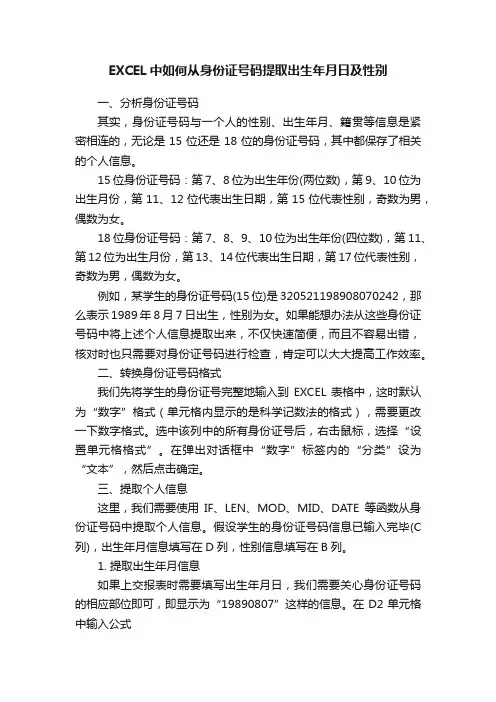
EXCEL中如何从身份证号码提取出生年月日及性别一、分析身份证号码其实,身份证号码与一个人的性别、出生年月、籍贯等信息是紧密相连的,无论是15位还是18位的身份证号码,其中都保存了相关的个人信息。
15位身份证号码:第7、8位为出生年份(两位数),第9、10位为出生月份,第11、12位代表出生日期,第15位代表性别,奇数为男,偶数为女。
18位身份证号码:第7、8、9、10位为出生年份(四位数),第11、第12位为出生月份,第13、14位代表出生日期,第17位代表性别,奇数为男,偶数为女。
例如,某学生的身份证号码(15位)是320521************,那么表示1989年8月7日出生,性别为女。
如果能想办法从这些身份证号码中将上述个人信息提取出来,不仅快速简便,而且不容易出错,核对时也只需要对身份证号码进行检查,肯定可以大大提高工作效率。
二、转换身份证号码格式我们先将学生的身份证号完整地输入到EXCEL表格中,这时默认为“数字”格式(单元格内显示的是科学记数法的格式),需要更改一下数字格式。
选中该列中的所有身份证号后,右击鼠标,选择“设置单元格格式”。
在弹出对话框中“数字”标签内的“分类”设为“文本”,然后点击确定。
三、提取个人信息这里,我们需要使用IF、LEN、MOD、MID、DATE等函数从身份证号码中提取个人信息。
假设学生的身份证号码信息已输入完毕(C 列),出生年月信息填写在D列,性别信息填写在B列。
1. 提取出生年月信息如果上交报表时需要填写出生年月日,我们需要关心身份证号码的相应部位即可,即显示为“19890807”这样的信息。
在D2单元格中输入公式=IF(LEN(C2)=15,"19"&MID(C2,7,6),MID(C2,7,8)),其中:文本函数MID返回文本字符串中从指定位置开始的特定数目的字符,该数目由用户指定。
语法:MID(text,start_num,num_chars)即MID(文本,开始字符,所取字符数),Text 是包含要提取字符的文本字符串。
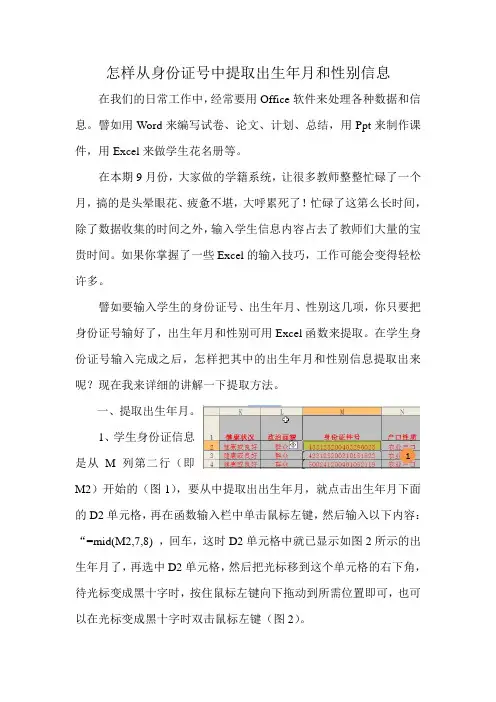
怎样从身份证号中提取出生年月和性别信息在我们的日常工作中,经常要用Office软件来处理各种数据和信息。
譬如用Word来编写试卷、论文、计划、总结,用Ppt来制作课件,用Excel来做学生花名册等。
在本期9月份,大家做的学籍系统,让很多教师整整忙碌了一个月,搞的是头晕眼花、疲惫不堪,大呼累死了!忙碌了这第么长时间,除了数据收集的时间之外,输入学生信息内容占去了教师们大量的宝贵时间。
如果你掌握了一些Excel的输入技巧,工作可能会变得轻松许多。
譬如要输入学生的身份证号、出生年月、性别这几项,你只要把身份证号输好了,出生年月和性别可用Excel函数来提取。
在学生身份证号输入完成之后,怎样把其中的出生年月和性别信息提取出来呢?现在我来详细的讲解一下提取方法。
一、提取出生年月。
1、学生身份证信息是从M列第二行(即M2)开始的(图1),要从中提取出出生年月,就点击出生年月下面的D2单元格,再在函数输入栏中单击鼠标左键,然后输入以下内容:“=mid(M2,7,8) ,回车,这时D2单元格中就已显示如图2所示的出生年月了,再选中D2单元格,然后把光标移到这个单元格的右下角,待光标变成黑十字时,按住鼠标左键向下拖动到所需位置即可,也可以在光标变成黑十字时双击鼠标左键(图2)。
二、提取性别信息。
1、选中C2单元格,输入如下信息“=if(mod(mid(M2,17,1),2)=1,”男”,”女”)”或者“=if(mod(mid(M2,17,1),2),”男”,”女”)”,回车,即出现如(图3)所示内容,后面的操作与提取出生年月相同。
2、在编辑学生基本信息表的时候,有时需要把性别“男”和“女”转换成编号“1”和“2”,如果用手动一个一个地修改,是很费时费力的。
如果用Excel中的“IF”函数来修改,则可以事半功倍。
现在我来介绍一下性别汉字和编号的相互转换的方法。
性别中只有“男”和“女”或“1”和“2”两个选项,用IF函数来转换非常方便快捷,如:性别一栏在C列,在已经输入“男”和“女”的情况下,转换成编号的具体步骤如下“选择D列→右击→选择‘插入’→选择D2单元格→点击函数公式输入栏→输入‘=if(d2=”男”,”1”,”2”)’→回车→选中D2单元格→鼠标移到右下角变成黑十字→双击鼠标左键→‘Ctrl+C’→右击C2单元格→在右键菜单中点击‘选择性粘贴’→单选‘数值’→确定”即可把汉字转换成编号,再删除D列的内容。
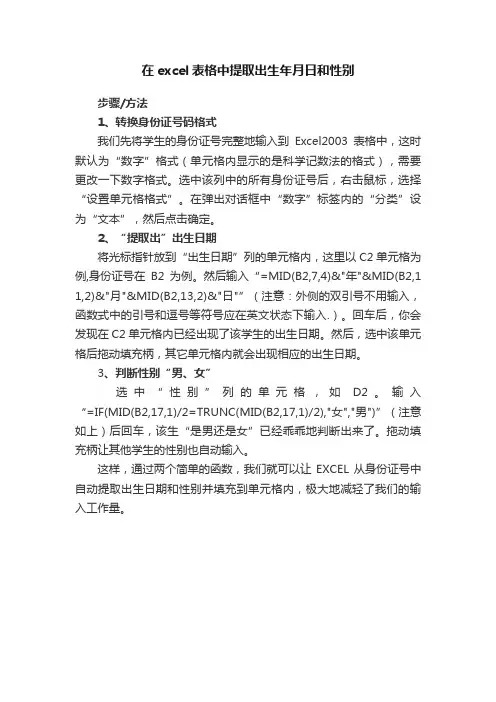
在excel表格中提取出生年月日和性别
步骤/方法
1、转换身份证号码格式
我们先将学生的身份证号完整地输入到Excel2003表格中,这时默认为“数字”格式(单元格内显示的是科学记数法的格式),需要更改一下数字格式。
选中该列中的所有身份证号后,右击鼠标,选择“设置单元格格式”。
在弹出对话框中“数字”标签内的“分类”设为“文本”,然后点击确定。
2、“提取出”出生日期
将光标指针放到“出生日期”列的单元格内,这里以C2单元格为例,身份证号在B2为例。
然后输入“=MID(B2,7,4)&"年"&MID(B2,1 1,2)&"月"&MID(B2,13,2)&"日"”(注意:外侧的双引号不用输入,函数式中的引号和逗号等符号应在英文状态下输入.)。
回车后,你会发现在C2单元格内已经出现了该学生的出生日期。
然后,选中该单元格后拖动填充柄,其它单元格内就会出现相应的出生日期。
3、判断性别“男、女”
3选中“性别”列的单元格,如D2。
输入“=IF(MID(B2,17,1)/2=TRUNC(MID(B2,17,1)/2),"女","男")”(注意如上)后回车,该生“是男还是女”已经乖乖地判断出来了。
拖动填充柄让其他学生的性别也自动输入。
这样,通过两个简单的函数,我们就可以让EXCEL从身份证号中自动提取出生日期和性别并填充到单元格内,极大地减轻了我们的输入工作量。
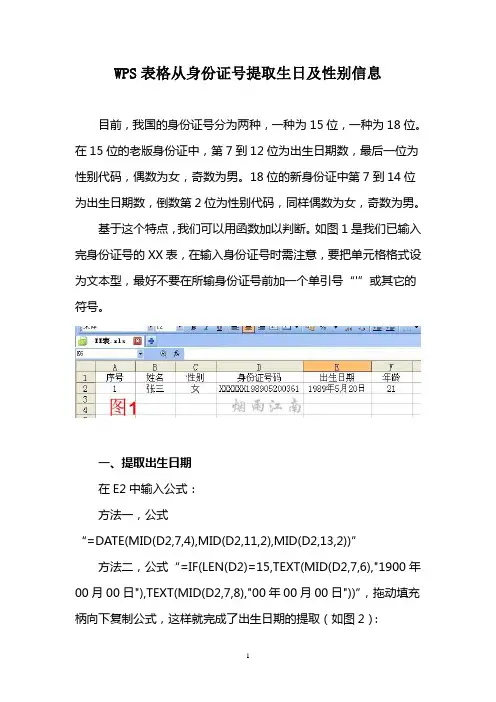
WPS表格从身份证号提取生日及性别信息目前,我国的身份证号分为两种,一种为15位,一种为18位。
在15位的老版身份证中,第7到12位为出生日期数,最后一位为性别代码,偶数为女,奇数为男。
18位的新身份证中第7到14位为出生日期数,倒数第2位为性别代码,同样偶数为女,奇数为男。
基于这个特点,我们可以用函数加以判断。
如图1是我们已输入完身份证号的XX表,在输入身份证号时需注意,要把单元格格式设为文本型,最好不要在所输身份证号前加一个单引号“'”或其它的符号。
一、提取出生日期在E2中输入公式:方法一,公式“=DATE(MID(D2,7,4),MID(D2,11,2),MID(D2,13,2))”方法二,公式“=IF(LEN(D2)=15,TEXT(MID(D2,7,6),"1900年00月00日"),TEXT(MID(D2,7,8),"00年00月00日"))”,拖动填充柄向下复制公式,这样就完成了出生日期的提取(如图2):二、提取性别信息在C2中输入公式:“=IF(MOD(IF(LEN(D2)=15,MID(D2,15,1),MID(D2,17,1)),2)=1,"男","女")”,拖动填充柄向下复制公式,这样就完成了性别信息的提取(如图3):三、年龄计算在F2单元格输入公式:方法一,从身份证直接计算公式“=DATEDIF(DATE(MID(D2,7,4),MID(D2,11,2),MID(D2,13,2)),TO DAY(),"y")”并回车。
15位身份证“=DATEDIF(DATE(MID(F880,7,4),MID(F880,11,2),MID(F880,13, 2)),TODAY(),"y")”(如图4):方法二,从出生日期计算公式“=DATEDIF(E2,TODAY(),"Y")”,并回车。
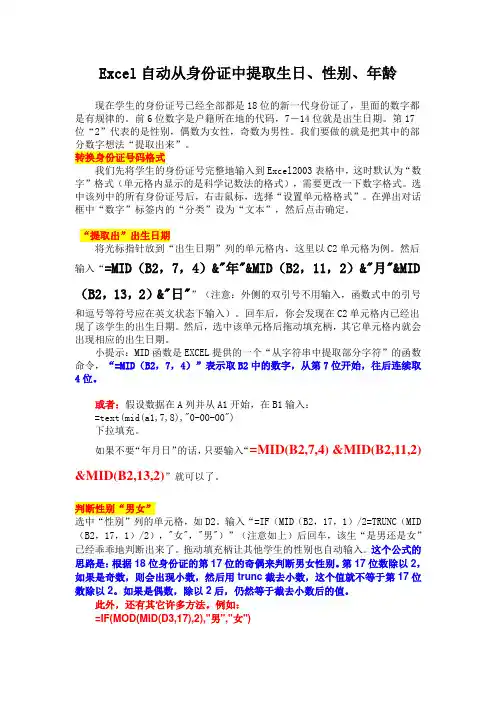
Excel自动从身份证中提取生日、性别、年龄现在学生的身份证号已经全部都是18位的新一代身份证了,里面的数字都是有规律的。
前6位数字是户籍所在地的代码,7-14位就是出生日期。
第17位“2”代表的是性别,偶数为女性,奇数为男性。
我们要做的就是把其中的部分数字想法“提取出来”。
转换身份证号码格式我们先将学生的身份证号完整地输入到Excel2003表格中,这时默认为“数字”格式(单元格内显示的是科学记数法的格式),需要更改一下数字格式。
选中该列中的所有身份证号后,右击鼠标,选择“设置单元格格式”。
在弹出对话框中“数字”标签内的“分类”设为“文本”,然后点击确定。
“提取出”出生日期将光标指针放到“出生日期”列的单元格内,这里以C2单元格为例。
然后输入“=MID(B2,7,4)&"年"&MID(B2,11,2)&"月"&MID (B2,13,2)&"日"”(注意:外侧的双引号不用输入,函数式中的引号和逗号等符号应在英文状态下输入)。
回车后,你会发现在C2单元格内已经出现了该学生的出生日期。
然后,选中该单元格后拖动填充柄,其它单元格内就会出现相应的出生日期。
小提示:MID函数是EXCEL提供的一个“从字符串中提取部分字符”的函数命令,“=MID(B2,7,4)”表示取B2中的数字,从第7位开始,往后连续取4位。
或者:假设数据在A列并从A1开始,在B1输入:=text(mid(a1,7,8),"0-00-00")下拉填充。
如果不要“年月日”的话,只要输入“=MID(B2,7,4) &MID(B2,11,2) &MID(B2,13,2)”就可以了。
判断性别“男女”选中“性别”列的单元格,如D2。
输入“=IF(MID(B2,17,1)/2=TRUNC(MID (B2,17,1)/2),"女","男")”(注意如上)后回车,该生“是男还是女”已经乖乖地判断出来了。
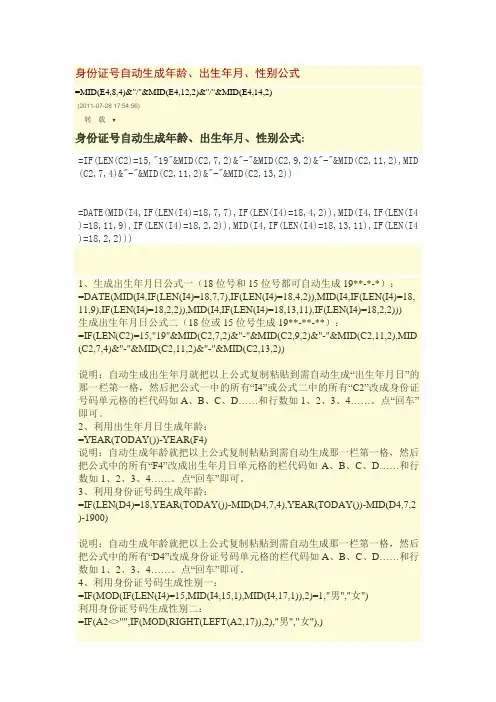
身份证号自动生成年龄、出生年月、性别公式=MID(E4,8,4)&"/"&MID(E4,12,2)&"/"&MID(E4,14,2)(2011-07-28 17:54:56)转载▼身份证号自动生成年龄、出生年月、性别公式:=IF(LEN(C2)=15,"19"&MID(C2,7,2)&"-"&MID(C2,9,2)&"-"&MID(C2,11,2),MID (C2,7,4)&"-"&MID(C2,11,2)&"-"&MID(C2,13,2))=DATE(MID(I4,IF(LEN(I4)=18,7,7),IF(LEN(I4)=18,4,2)),MID(I4,IF(LEN(I4 )=18,11,9),IF(LEN(I4)=18,2,2)),MID(I4,IF(LEN(I4)=18,13,11),IF(LEN(I4 )=18,2,2)))1、生成出生年月日公式一(18位号和15位号都可自动生成 19**-*-*):=DATE(MID(I4,IF(LEN(I4)=18,7,7),IF(LEN(I4)=18,4,2)),MID(I4,IF(LEN(I4)=18, 11,9),IF(LEN(I4)=18,2,2)),MID(I4,IF(LEN(I4)=18,13,11),IF(LEN(I4)=18,2,2)))生成出生年月日公式二(18位或15位号生成19**-**-**):=IF(LEN(C2)=15,"19"&MID(C2,7,2)&"-"&MID(C2,9,2)&"-"&MID(C2,11,2),MID (C2,7,4)&"-"&MID(C2,11,2)&"-"&MID(C2,13,2))说明:自动生成出生年月就把以上公式复制粘贴到需自动生成“出生年月日”的那一栏第一格,然后把公式一中的所有“I4”或公式二中的所有“C2”改成身份证号码单元格的栏代码如A、B、C、D……和行数如1、2、3、4……。
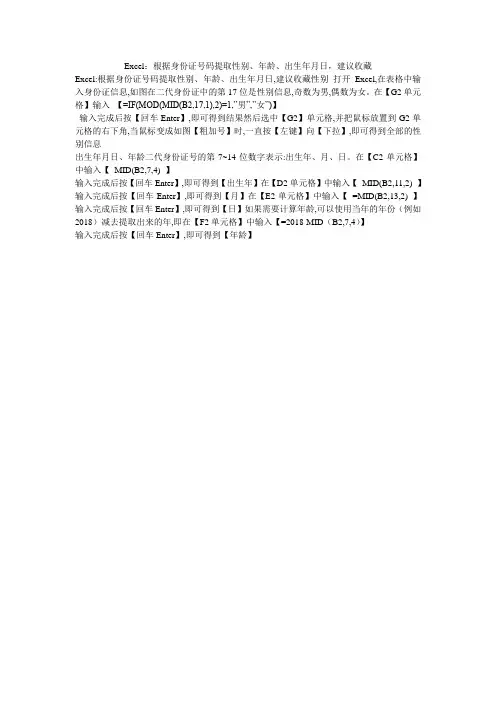
Excel:根据身份证号码提取性别、年龄、出生年月日,建议收藏
Excel:根据身份证号码提取性别、年龄、出生年月日,建议收藏性别打开Excel,在表格中输入身份证信息,如图在二代身份证中的第17位是性别信息,奇数为男,偶数为女。
在【G2单元格】输入【=IF(MOD(MID(B2,17,1),2)=1,”男”,”女”)】
输入完成后按【回车Enter】,即可得到结果然后选中【G2】单元格,并把鼠标放置到G2单元格的右下角,当鼠标变成如图【粗加号】时,一直按【左键】向【下拉】,即可得到全部的性别信息
出生年月日、年龄二代身份证号的第7~14位数字表示:出生年、月、日。
在【C2单元格】中输入【MID(B2,7,4) 】
输入完成后按【回车Enter】,即可得到【出生年】在【D2单元格】中输入【MID(B2,11,2) 】输入完成后按【回车Enter】,即可得到【月】在【E2单元格】中输入【=MID(B2,13,2) 】输入完成后按【回车Enter】,即可得到【日】如果需要计算年龄,可以使用当年的年份(例如2018)减去提取出来的年,即在【F2单元格】中输入【=2018-MID(B2,7,4)】
输入完成后按【回车Enter】,即可得到【年龄】。
EXCEL中如何从身份证号中自动输出男女性别在EXCEL中,我们经常遇到从身份证号直接判断出男女性别,并将“男”、“女”自动输出到特定的EXCEL格子中。
这里我们就需要用到几个函数的混合使用,分别是MID取数函数、MOD求作商后的余数函数、IF条件函数、LEN长度函数。
对于身份证号,我们常见的有两种,一种是新的18位的身份证号,一种是15位的旧身份证号,下面就全是18位、全是15位和18位和15位身份证号三种情况分别讨论性别的提取。
全是18位的新身份证号一、一、全是1、我们知道男女看身份证号的第17位数字,如果第17位是奇数,那么此人为男,如果第17位是偶数,那么此人为女。
那么第一步就是把第17位提取出来,用MID函数。
例:身份证号320626************,此号码假设在EXCEL表格中的A1格中,第17位为“3”公式=MID(A1,17,1)意思为从A1这格中取输,从第17位开始取,一共取1位。
输出的结果是“3”。
2、取出这个数后,对它进行奇偶性判断,这时,我们用到MOD 函数,用余数来判断。
公式=MOD(MID(A1,17,1),2)意思是第一步取出的数除以2,看余数。
3、如果这个数除以2的余数是1,那么这个数就是奇数,输出文字“男”;反之为偶数,输出文字“女”。
此时用IF条件函数。
公式=IF(MOD(MID(A1,17,1),2)=1,“男”,“女”)此为18位身份证号的男女性别输出公式。
全是15位的旧身份证号二、二、全是此处方法与18位身份证号码类似,最重要的是15位身份证号码的男女判断在于最后一位的奇偶性。
此时第一步取数应该是=MID(A1,15,1)。
此后一样。
公式为:=IF(MOD(MID(A1,15,1),2)=1,“男”,“女”)表格数据中既有18位身份证号码又有15位身份证号码三、表格数据中既有三、遇到此种情况,我们第一步就是判断身份证号码是18位还是15位,在此,我们用到LEN长度函数和条件函数。
在EXCEL中如何根据"身份证号"编辑"出生年月"的公式?完整显示出身份证号码选中需要输入身份证号码的单元格(区域),打开“单元格格式”对话框,进入“数字”标签,在“分类”下面选中“文本”选项,确定退出,再输入身份证号码即可。
[小技巧]在输入身份证号码时,在号码前面加上一个英文状态下的单引号“'”,即可让身份证号码完全显示出来(不要担心,确认后,该单引号是不会显示出来的)。
(身份证号中15位和18位的均有)很简单,假设D2是身份证号,A1中产生出生年月日,则在A1中输入:=TEXT(IF(LEN(D2)=18,MID(D2,7,8),CONCATENATE("19",MID(D2,7,6))),"#年00月00日") 即用len判断D2的长度,如果长是18(即18位身份证号),则调用函数mid(D2,7,8)即从D2中第7位起取8位,正好是完整的出生年月日,形如19581202;如果不是,由调用函数CONCATENATE("19",MID(D2,7,6))即从D2中第7位起取6位以后,前面加上“19”,也形如19581202式的出生年月日。
最后,前面加上text函数,指定格式为“#年00月00日”,这样,所有的出生年月都形成为“1958年12月02日”的格式。
即:用len判断长度,用if根据判断出来的长度选择是取8位,还是取6位后再加上“19”,然后用text函数指定格式为“#年00月00日”。
根据身份证号码自动生成性别:在C列输入身份证号,在B列填写性别,可以在B2单元格中输入公式“=IF(MOD(IF(LEN(C2)=15,MID(C2,15,1),MID(C2,17,1)),2)=1,"男","女")”,其中:LEN(C2)=15:检查身份证号码的长度是否是15位。
EXCEL中通过身份证号读取出生年月日和性别案例1:从身份证号中提取出生年、月、日=DATE(MID(K48,7,4),MID(K48,11,2),MID(K48,13,2))公式解读:从K48单元格中,分别读取从第7个字符开始的4个字符(年)、从第11个字符开始的2个字符(月)和从第13个字符开始的2个字符(日),返回并以日期格式显示。
1)DATE日期函数的基本构型是DATE(year,month,day),其作用是将提取的数字变为日期格式进行显示。
2)MID提取函数的基本构型是MID(text, start_num, num_chars),其作用是从text 所示的字符串中,从左边开始数,第start_num个位置开始,截取num_chars个的字符。
例如案例中MID(K48,7,4)是在K48单元格中,从左边第7个字符开始提取4个字符,提取的结果为:1993。
案例2:从身份证号中提取性别=IF(MOD(MID(K49,17,1),2)=1,"男","女")公式解读:读取K49单元格中,从第17个字符开始的1个字符,并用这个数除以2求余数,如果余数为1则是基数,性别为男,否则性别为女。
1)IF条件函数的基本构型是IF(logical_tes,[value_if_true],[value_if_false]),其作用是条件判断logical_tes,如果是真返回[value_if_true]值,如果是假[value_if_false]值。
例如if(B2>=60, "合格","不合格"),如果B2单元格数字大于等于60,返回"合格"否则反馈"不合格"。
2)MOD求余函数的基本构型是MOD(nExp1,nExp2),其作用是两个数值表达式作除法运算后的余数.例如MOD(4,2),返回值为0。
一、提取出生日期如果我们要从一个人的身份证号码中批量提取其出生年月日,并表示成“yyyy-mm-dd”形式,可以这样做,假设身份证号码在C列,在D列中输入公式=IF(LEN(C6)=15,"19"&MID(C6,7,2)&"-"&MID(C6,9,2)&"-"&MID(C6,11,2),MID(C6,7,4)&"-"&MID(C 6,11,2)&"-"&MID(C6,13,2))这个公式的含义就是,当其检查到C6单元格中的数据是15位的时,就显示"19"&MID(C6,7,2)&"-"&MID(C6,9,2)&"-"&MID(C6,11,2)的计算结果,否则就显示MID(C6,7,4)&"-"&MID(C6,11,2)&"-"&MID(C6,13,2)的计算结果。
如:若C6单元格中是441000*********,在D6单元格中计算出的结果是“1950-01-12”;若C6单元格中是410005************,在D6单元格中计算出的结果是“1945-11-16”。
二、提取性别在E6单元格输入公式=IF(LEN(C6)=15,IF(RIGHT(C6)/2=INT(RIGHT(C6)/2),"女","男"),IF(MID(C6,17,1)/2=INT(MID(C6,17,1)/2),"女","男"))这个公式的含义是如果C6单元格是一个15位数,就显示IF(RIGHT(C6)/2=INT(RIGHT(C6)/2),"女","男")的计算结果;否则,显示IF(MID(C6,17,1)/2=INT(MID(C6,17,1)/2),"女","男"))的计算结果。
一招搞定!快速从身份证中提取性别本文由网友小胡洋洋授权原创首发了解如何投稿请点击→继续征稿中……在上篇投稿中,我主要和大家介绍了从身份证中提取生日的三种方法,今天趁热打铁,再来和大家分享一下怎么从身份证中提取性别的方法。
这里我们将用到3个函数:IF,MOD,MID直接上图,我们在C2单元格中输入公式=IF(MOD(MID(B2,17,1),2)=0,'女','男')(如图),咱们来抽丝剥茧分解一下这个公式吧。
1)MID函数在上期提取生日的时候用到过,再来复习一下,其函数语法MID(被截取的字符,从左起第几位开始截取,截取几位)大家都知道现在的身份证号都是18位的,其中第17位表示性别(偶数为女性,奇数为男性),这里MID(B2,17,1)即截取身份证的第17位数字。
2)MOD函数是专门用来求余数的,在隔行填充颜色时也用到过,回顾一下其函数语法mod(被除数,除数)我们经常使用的是能否被2整除,那只会返回1和0两种值(返回0的为偶数,返回1的为奇数)讲完了这两个函数,公式里MOD(MID(B2,17,1),2)=0就不难理解:先截取身份中第17位,再除以2,返回值0就是偶数3)IF函数比较简单也很常用,语法通俗的讲就是(条件值,如果满足就…,否则就…)前面偶数的取值已经会了,那最后一层的公式意思即为IF(返回值为偶数,则显示”女”,否则显示”男”)我们来看一下18位身份证号数字各代表什么?前6位表示地区码(1-2位省、自治区、直辖市代码;3-4位地级市、盟、自治州代码;5-6位县、县级市、区代码; 7-14位出生年月日;15-17位为顺序号,其中17位(倒数第二位)女为偶数,男为奇数;末位18位为校验码,为数字0-9和X今天提取性别的方法比较容易理解,这3个函数也都是很常用的,您都学会了吗?●本文编号323,以后想阅读这篇文章直接输入323即可●输入m可以获取到全部文章目录●输入c可以获取到全部动画下载地址。
Excel自动从身份证中提取出生年月和性别小写数字转换大写。
1.只要在需要转换的单元格,单击右键——设置单元格格式——数字——特殊——类型——中文大写数字。
只要输入数字,就自动显示中文大写数字。
2.=IF(A1=0,"",TEXT(A1,"[dbnum2]")) 中的数学可以变化[dbnum2]3.upper()函数是转化小写字母为大写字母text(阿拉伯数字,"[dbnum2]0") 转化阿拉伯数字为大写汉字数字4.这个截图也是一样的啊,不就是输入一个公式嘛:比如说,你要把A1单元格转化为大写,显示在B1里面,那么你就在B1输入;=text (A1,"[DBNUM2}"),然后结果就显示在B1了每年新入学的一年级学生,都需要向上级教育部门上报一份包含身份证号、出生年月等内容的电子表格,以备建立全省统一的电子学籍档案。
数百个新生,就得输入数百行相应数据,这可不是个轻松活儿。
有没有什么办法能减轻一下输入工作量、提高一下效率呢?其实,我们只需在Excel2003中将学生的身份证号完整地输入后,它就可以帮我们自动填好出生日期和性别。
现在学生的身份证号已经全部都是18位的新一代身份证了,里面的数字都是有规律的。
前6位数字是户籍所在地的代码,7-14位就是出生日期。
第17位“2”代表的是性别,偶数为女性,奇数为男性。
我们要做的就是把其中的部分数字想法“提取出来”。
STEp1,转换身份证号码格式我们先将学生的身份证号完整地输入到Excel2003表格中,这时默认为“数字”格式(单元格内显示的是科学记数法的格式),需要更改一下数字格式。
选中该列中的所有身份证号后,右击鼠标,选择“设置单元格格式”。
在弹出对话框中“数字”标签内的“分类”设为“文本”,然后点击确定。
STEP2,“提取出”出生日期将光标指针放到“出生日期”列的单元格内,这里以C2单元格为例。
从身份证号码提取出生日期、性别
1、分析身份证号码
15位身份证号码:第7、8位为出生年份(两位数),第9、10位为出生月份,第11、12位代表出生日期,第5位代表性别,奇数为男,偶数为女。
18位身份证号码:第7、8、9、10位为出生年份(四位数),第11、第12位为出生月份,第13、14位代表出生日期,第17位代表性别,奇数为男,偶数为女。
2、提取个人信息
这里,我们需要使用IF、LEN、MOD、MID、DATE等函数从身份证号码中提取个人信息。
其中员工的身份证号码信息已输入完毕(C列),出生年月信息填写在D列,性别信息填写在B 列。
(1)提取出生年月信息
由于上交报表时只需要填写出生年月,不需要填写出生日期,因此这里我们只需要关心身份证号码的相应部位即可,即显示为“7208”这样的信息。
在D2单元格中输入公式
“=IF(LEN(C2)=15,MID(C2,7,4),MID(C2,9,4))”,其中:
LEN(C2)=15:检查C2单元格中字符串的字符数目,本例的含义是检查身份证号码的长度是否是15位。
MID(C2,7,4):从C2单元格中字符串的第7位开始提取四位数字,本例中表示提取15位身份证号码的第7、8、9、10位数字。
MID(C2,9,4):从C2单元格中字符串的第9位开始提取四位数字,本例中表示提取18位身份证号码的第9、10、11、12位数字。
IF(LEN(C2)=15,MID(C2,7,4),MID(C2,9,4)):IF是一个逻辑判断函数,表示如果C2单元格是15位,则提取第7位开始的四位数字,如果不是15位则提取自第9位开始的四位数字。
如果需要显示为“70年12月”这样的格式,请使用DATE格式,并在“单元格格式→日期”中进行设置。
(2)提取性别信息
由于报表中各位员工的序号编排是按照上级核定的编制进行的,因此不可能按照男、女固定的顺序进行编排,如果一个一个手工输入的话,既麻烦又容易出错
例如性别信息统一在B列填写,可以在B2单元格中输入公式
“=IF(MOD(IF(LEN(C2)=15,MID(C2,15,1),MID(C2,17,1)),2)=1,"男","女")”,其中:
LEN(C2)=15:检查身份证号码的长度是否是15位。
MID(C2,15,1):如果身份证号码的长度是15位,那么提取第15位的数字。
MID(C2,17,1):如果身份证号码的长度不是15位,即18位身份证号码,那么应该提取第17位的数字。
MOD(IF(LEN(C2)=15,MID(C2,15,1),MID(C2,17,1)),2):用于得到给出数字除以指定数字后的余数,本例表示对提出来的数值除以2以后所得到的余数。
IF(MOD(IF(LEN(C2)=15,MID(C2,15,1),MID(C2,17,1)),2)=1,"男","女"):如果除以2以后的余数是1,那么B2单元格显示为“男”,否则显示为“女”。
回车确认后,即可在B2单元格显示正确的性别信息,接下来就是选中填充柄直接拖曳。
如图2所示,现在这份报表无论
是提取信息或是核对,都方便多了
在excel表中,比较B列和A列的数据,把B列中与A列不相同的数据在C列表示出来,再在A和B列中删除相同的数据
在 C2 单元格输入公式: =IF(COUNTIF(A:A,B2)>=1,"",B2) ,然后往下拖拉复制公式。
1、在A、B、C列中间各插入一列。
2、在 B2输入公式:
=IF(COUNTIF(C:C,A2)>=1,1,"")
同理,在D2输入公式:
=IF(COUNTIF(A:A,C2)>=1,1,"")
各自排序,删除结果为 1 的数据。
在excel表中查找不同列的相同数据记录
在C列做如下公式:=VLOOKUP(B:B,A:A,1,0),用Ctrl+D向下填充,
如此筛选出来的就是A、B列重复的数字了。